| 일 | 월 | 화 | 수 | 목 | 금 | 토 |
|---|---|---|---|---|---|---|
| 1 | 2 | 3 | 4 | |||
| 5 | 6 | 7 | 8 | 9 | 10 | 11 |
| 12 | 13 | 14 | 15 | 16 | 17 | 18 |
| 19 | 20 | 21 | 22 | 23 | 24 | 25 |
| 26 | 27 | 28 | 29 | 30 | 31 |
- dreamhack
- 워게임
- pandas
- 빅데이터분석기사 실기
- 풀이
- 빅분기 실기
- wireshark
- mariadb
- AWS Cloud
- ios frida
- nmcli
- 빅데이터 분석기사
- error
- pwnable
- Dreamhack.io
- VS Code 오류
- 보안뉴스
- 빅데이터 분석기사 실기
- 인프런
- AWS
- FSB
- 빅데이터분석기사
- Cloud
- Python
- Linux
- tcache
- ubuntu
- centos7
- 클라우드
- [EduAtoZ]
- Today
- Total
목록Unix Linux (26)
0netw0m1ra
 [009] systemctl 실습
[009] systemctl 실습
시작을 잠그는 systemctl mask 잠금 해제 systemctl unmask 설정 변경 후 항상 재시작 방법1 방법2 restart 와 reload의 차이점 reload는 가볍게 바뀌는 거고, restart는 완전히 재시작하는 거 systemctl status sshd를 통해 PID값을 확인하면 됨
 [009] systemctl 실습 (sshd)
[009] systemctl 실습 (sshd)
- 서비스 상태 확인 # systemctl status sshd - sshd 서비스 시작 # systemctl start sshd - sshd 서비스 중지 # systemctl stop sshd - sshd 서비스 활성화 # systemctl enable sshd - sshd 서비스 비활성화 # systemctl disable sshd - sshd 서비스 잠금 # systemctl mask sshd - sshd 서비스 잠금해제 # systemctl unmask sshd - sshd 서비스 재시작 # systemctl restart sshd - sshd 서비스 재시작 (pid바뀌지 않음) # systemctl reload sshd 시작을 잠그는 systemctl mask 잠금 해제 systemctl unm..
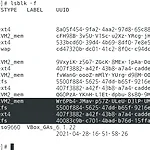 [008] 생성한 vg 제거
[008] 생성한 vg 제거
/dev/sdb4가 문제가 발생함. /dev/sdb4를 제거하려고 함 1. 사용중인지 확인 삭제하기에는 myvg-lv01, lv02, lv03이 차지하고 있음 2. 물리 볼륨 내용을 다른 곳으로 이동 하지만, 충분한 공간이 없음 볼륨 용량 부족으로 인한 실패 따라서, 용량 확장시킴 알아서 옮겨줌 파일이 이동되었는지 확인 3. 삭제 4. 확인
- 볼륨그룹 확장 : vgextend vg명 pv명.... - 볼륨그룹 축소 : vgreduce vg명 pv명..... - 물리볼륨 내용 이동 : pvmove pv명.... - 논리볼륨 확장 : lvextend lv경로 -r(파일시스템확장) - xfs 파일시스템 확장 :xfs_growfs 마운트포인트 - ext4 파일시스템 확장 :resize2fs lv경로 1. 4G 4G 6G 6G 파티셔닝 되어있는 상태만들기 혹은 [006] 이어서 하기 2. pvcreate # pvcreate /dev/sdb{1..4} 3. sdb1, sdb4, 볼륨그룹 이름 :myvg pe단위 : 16M # vgcreate myvg /dev/sdb1 /dev/sdb4 -s 16M 4. lv01 4G lv02 4G lv03 남은 용량..
 [006] LVM
[006] LVM
물리볼륨 생성 : pvcreate 장치명1.... 볼륨그룹 생성 : vgcreate vg명 pv명.... -s pe 사이즈 논리볼륨생성 : lvcreate vg명 -n lv명 -L 실제크기 or -l le 갯수 물리볼륨 삭제 : pvremove pv명 볼륨그룹 삭제 : vgremove vg명 논리볼륨 삭제 : lvremove lv경로 1. 21G 하드디스크 생성 2. 4G 4G 6G 6G 파티셔닝 설정후 3. LVM 파티션으로 설정 변경 4. 저장 5. pv create 6. 볼륨그룹 생성 vgcreate 임의의 이름 vg0 /dev/sdb2와 /dev/sdb4를 하나의 vg로 pe단위는 8M 7. lv create lvcreate 볼륨그룹이름 -L pe크기 -n 이름 lv01 2G lv02 4G 8. ..
 [005] Swap
[005] Swap
- 스왑공간 확인 : free swapon -s - 스왑 파일 시스템 : mkswap - 파티션명 수동 스왑 마운트 : swapon - 파티션명 수동 스왑 마운트 해제 : swapoff - 파티션명 설정된 스왑 마운트 : swapon -a - 모든 스왑 마운트 해제 : swapoff -a 0. 디스크 설정&파티션 생성 수행 후 실습(1~) 수행 -> /dev/sdb -> 주파티션 1G, 2G, 3G 1. 스왑 변경 # fdisk /dev/sdb 2. swap partition 생성 (SWAP 공간 만듬) 생성 후, 스왑 용량 확인 3. SWAP 추가 아래의 내용 추가 swapon 에 있는 거 모두 마운트해라 # swapon -a 마지막으로 확인 4. swap 삭제
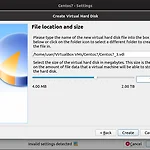 [004] 종합실습 harddisk, partition, mkfs, mount
[004] 종합실습 harddisk, partition, mkfs, mount
VirtualBox - CentOS7 gui - 15G 하드디스크 추가 - 2G 파티션 2개 생성 - 파티션 하나는 ext4로 파일시스템 생성 - 다른 파티션은 xfs로 파일시스템 생성 - disk1 마운트 /disk2 마운트 1. 하드디스크 생성 Setting -> Storage -> Controll:SATA -> create harddisk 2. 생성된 하드디스크 선택해서 VirtualBox 구동 3. root 권한으로 변경 후, 디스크 생성 # fdisk /dev/sdb # n -> p -> 1 -> +2G # n -> p -> 1 -> +2G 만약, 여기서 파티션을 7개로 나눈다고 가정했을 때, 파티션은 최대 4개까지 밖에 나눌 수 없다. 이때에는 파티션 3개는 p(primary)로 만들고, 나머..
CentOS7 gui 1. mount 정보 확인 mount /etc/mtab 2. 마운트 하기 mount [option] partion(uuid) mount-point ex1) # mount -t iso9660 -o ro /dev/sr0 /cdrom 3. 언마운트 하기 umount [partion(uuid) or mount-point] ex1) # umount /dev/sr0 4. 파일시스템 생성(포맷) ex) /dev/sda1에 대한 파일의 파일시스템 생성 # mkfs -t ext4 /dev/sda1 # mkfs -t xfs /dev/sda1 # mkfs.ext4 /dev/sda1 # mkfs.xfs /dev/sda1
